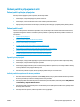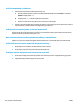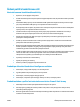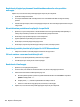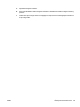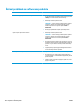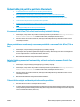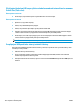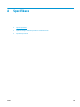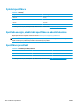HP LaserJet Pro CP1020 User Guide
Řešení potíží s bezdrátovou sítí
Kontrolní seznam bezdrátové konektivity
●
Ujistěte se, že není připojen síťový kabel.
●
Produkt a bezdrátový směrovač jsou zapnuté a napájené. Ujistěte se také, že je bezdrátové rádio v produktu
zapnuté.
●
Identifikátor SSID je správný. Určete identifikátor SSID vytištěním konfigurační stránky. Pokud si nejste
jistí, zda je identifikátor SSID správný, znovu spusťte bezdrátové nastavení.
● U zabezpečených sítí se ujistěte, že jsou informace o zabezpečení správné. Pokud informace o zabezpečení
nejsou správné, znovu spusťte bezdrátové nastavení.
●
Jestliže bezdrátová síť správně funguje, zkuste přejít k jiným počítačům v bezdrátové síti. Pokud je
bezdrátová síť vybavena přístupem na Internet, zkuste se k němu bezdrátově připojit.
●
Metoda šifrování (AES nebo TKIP) je stejná pro produkt jako pro bezdrátový přístupový bod (v sítích
používajících zabezpečení WPA).
●
Produkt je v dosahu bezdrátové sítě. U většiny sítí musí být produkt v dosahu 30 m od bezdrátového
přístupového bodu (bezdrátový směrovač).
●
Bezdrátový signál neblokují žádné překážky. Odstraňte jakékoli velké kovové předměty mezi přístupovým
bodem a produktem. Zajistěte, aby tyčky, stěny nebo podpůr
né sloupky obsahující kovy nebo beton
neoddělovaly produkt od bezdrátového přístupového bodu.
●
Produkt je umístěn mimo elektronická zařízení, která by se mohla rušit s bezdrátovým signálem. Spousta
zařízení se může rušit s bezdrátovým signálem včetně motorů, bezdrátových telefonů, kamer
zabezpečovacího systému, jiných bezdrátových sítí a některých zařízení Bluetooth.
●
V počítači je nainstalován ovladač tiskárny.
●
Vybrali jste správný port tiskárny.
●
Počítač a produkt se připojují ke stejné bezdrátové síti.
Produkt po dokončení bezdrátové konfigurace netiskne
1. Zkontrolujte, zda je produkt zapnutý a ve stavu Připraveno.
2. Vypněte jakékoli brány firewall jiných výrobců v počítači.
3. Zkontrolujte, zda síťové připojení funguje správně.
4. Zkontrolujte, zda počítač správně funguje. Pokud je to nutné, restartujte počítač.
Produkt netiskne a počítač má nainstalovanou bránu firewall třetí strany
1. Aktualizujte bránu firewall nejnovější aktualizací dostupnou od výrobce.
2. Pokud programy vyžadují při instalaci produktu nebo pokusu o tisk přístup pomocí brány firewall,
umožněte spuštění programů.
3. Dočasně vypněte bránu firewall a nainstalujte bezdrátový produkt do počítače. Po dokončení bezdrátové
instalace bránu firewall povolte.
CSWW Řešení potíží s bezdrátovou sítí 119